Publicitate
Serviciul de stocare bazat pe cloud de la Apple a sosit cu un disc umed alături de iOS 5 în octombrie 2011. De atunci, oferta de 5 GB gratuită a rămas aceeași, în ciuda popularitatea crescândă a dispozitivelor cu capacitate mai mare Fotografii live și 4K: De ce nu ar trebui să cumpărați un iPhone 6s de 16 GBDacă doriți să profitați de noua cameră iPhone 6s, probabil veți dori să evitați să alegeți opțiunea de stocare de 16 GB. Citeste mai mult .
Mulți dintre noi locuim acum în gospodării cu mai multe dispozitive Apple ca niciodată și, dacă sunteți ceva ca mine, ați renunțat să încercați să vă îngrijorați spațiul iCloud gratuit cu mult timp în urmă. Așadar, acum, când stocarea iCloud costă considerabil mai puțin decât o făcea, este timpul să faceți upgrade?
Hai să aruncăm o privire.
Depozitare mai ieftină
Spațiul de stocare iCloud nu a fost niciodată ieftin, dar modelul de preț recent revizuit pare mult mai ușor în portofel. Anterior, utilizatorii puteau achiziționa 20 GB pentru o taxă lunară de 0,99 USD, 200 GB pentru 3,99 USD și un terabyte (1000 GB) pentru 19,99 USD. Noua structură a prețurilor arată astfel:
- 50GB pentru $0.99 / €0.99 / £0.79
- 200GB pentru $2.99 / €2.99 / £2.49
- 1TB pentru $9.99 / €9.99 / £6.99
Pentru mai multe informații despre costurile de stocare iCloud pe teritoriul dvs., consultați Graficul la îndemână al Apple. Rețineți că atunci când faceți upgrade, veți păstra cei 5 GB de stocare iCloud pe care Apple v-a oferit-o gratuit atunci când v-ați înscris prima dată pe iCloud.
Pentru comparație, iată cum se compară principalele servicii de stocare în cloud (toate nivelurile sunt facturate lunar):
- dropbox: 2 GB pentru liber / 1TB pentru $9.99 pe luna
- Google Drive: 15 GB pentru liber / 100GB pentru $1.99 / 1TB pentru $9.99 / 10TB pentru $99.99 (și altele)
- OneDrive: 5 GB pentru liber /100GB pentru $1.99 / 200GB pentru $3.99 / 1TB pentru $6.99
OneDrive are a făcut titluri recent Cum să mutați OneDrive în Google Drive după stocarea tăieriiInternetul este supărat pe Microsoft. După ce a promis stocarea nelimitată cu abonamentul Office 365 și 15 GB de stocare pentru utilizatori gratuit, compania a renunțat la promisiunea sa. Totul pentru că unii utilizatori au abuzat ... Citeste mai mult prin reducerea opțiunilor sale de stocare gratuită, dar rămâne cea mai competitivă ofertă la prețuri competitive. Mai mult, dacă vă înscrieți la Office 365 (5 dolari pe lună), veți primi un terabyte întreg de spațiu de stocare OneDrive pe care îl utilizați oricum doriți.
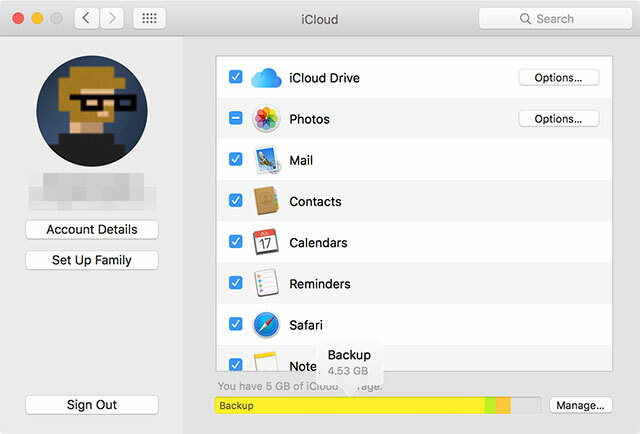
Merită menționat că această comparație nu este chiar atât de clară. Nu puteți utiliza spațiu de stocare non-iCloud pentru operațiunile iOS native, inclusiv backup-ul dispozitivului și serviciile de marcă iCloud. În timp ce multe aplicații iOS includ Dropbox și integrarea Google Drive în scopuri de stocare, multe altele nu - și Apple întotdeauna favorizează iCloud (și încurajează dezvoltatorii să facă același lucru).
Puteți partaja iCloud Storage cu familia?
Apple a introdus recent planul familial de partajare Configurați aplicații de partajare a familiei și partajare aplicații, muzică și alte achiziții iTunesDvs. și membrii familiei dvs. aveți probabil conturi iTunes separate pentru achizițiile de aplicații și muzică, dar nu există niciun motiv să plătiți pentru aceleași aplicații de mai multe ori. Citeste mai mult din păcate nu se extinde la achizițiile de iCloud Storage în prezent. Acest lucru este destul de frustrant, având în vedere că o singură achiziție de 1TB ar acoperi probabil cele mai multe unități familiale, dar până când Apple va modifica politica, va trebui să cumpărați abonamente lunare separate pentru fiecare familie membru.
Utilizarea spațiului dvs. de stocare iCloud
Există câteva motive bune pentru care doriți să optați pentru mai mult spațiu de stocare decât cei 5 GB furnizați de Apple, iar primul este pentru scopuri de rezervă. Capul spre Setări> iCloud> Backup pe un dispozitiv iOS pentru a activa iCloud Backup, care va crea o copie de rezervă a telefonului în cloud care se actualizează de fiecare dată când telefonul este conectat, blocat și conectat la WiFi (practic, noaptea).
Puteți, desigur faceți backup la iPhone local pe iTunes Cum să faceți backup pentru iPhone și iPadVă întrebați cum să faceți backup pentru iPhone? Iată ghidul nostru simplu de rezervă a iPhone-ului dvs. folosind iCloud sau iTunes. Citeste mai mult , dar acest lucru va ocupa spațiu pe mașina dvs. locală (care poate fi cu adevărat problematică pe un MacBook deja aglomerat). De asemenea, trebuie să știți că restaurarea iPhone-ului dvs. dintr-o copie de rezervă iCloud poate dura ceva timp, în funcție de locul în care vă aflați în lume, de dimensiunea copiei de rezervă și de viteza conexiunii dvs. la Internet.
Telefonul meu s-a restabilit din acest backup de iCloud timp de aproximativ 6 ore.. Nu pot text sau orice, dar pot folosi aplicațiile mele. Wtf! ???
- Noelle Kristine (@ No3lLe) 6 noiembrie 2015
De ce să alegeți backup iCloud pe iTunes? Liniștea sufletească este un început bun, în timp ce iTunes promite să-ți facă backup automat iPhone-ul atunci când este în rază de acțiune (inclusiv prin WiFi), am constatat că funcția este mai puțin decât competentă. Frecvent necesită intervenție manuală, ceea ce poate însemna zile, săptămâni sau luni fără a crea o copie sigură a datelor, setărilor și a altor obiecte de valoare ale aplicației. Dacă aveți mai multe dispozitive iOS - poate un iPad, un iPhone, poate chiar și un iPod Touch iPod Touch 6G Review & GiveawayDacă dețineți un iPhone - sau orice smartphone pentru asta - de ce ar trebui să cumpărați un iPod în 2015? Citeste mai mult - aceste copii de rezervă pot ocupa o cantitate mare din spațiul disponibil al computerului.
iCloud va face backup pentru dispozitivele dvs. indiferent de locul în care vă aflați, cu condiția să aveți energie și Internet. Acestea sunt copii de rezervă incrementale, care transferă doar date „noi”, de obicei când adormiți. Puteți alege exact ceea ce doriți să faceți backup în secțiunea Setări> iCloud meniul.
O altă utilizare pentru spațiul dvs. de stocare iCloud vine sub forma Bibliotecii foto iCloud - un suport online depozitar pentru toate fotografiile și videoclipurile dvs., distribuite între dispozitivele dvs. și păstrate permanent Data. Stocarea de imagini și videoclipuri originale de înaltă calitate în cloud înseamnă că puteți economisi spațiu pe dvs. dispozitivele optând pentru previzualizări de calitate inferioară - cu posibilitatea de a solicita imagini cu rezoluție completă ori de câte ori doriți ca.
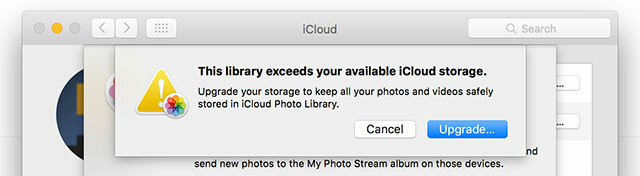
Imaginile dvs. sunt întotdeauna disponibile cu condiția să aveți o conexiune la Internet și, în final, veți avea mai mult spațiu liber pe iPhone.
În sfârșit, ar trebui să nu spunem că multe aplicații folosesc iCloud în care să stocheze documente, să salveze jocuri și alte date care trebuie păstrate în siguranță. Puteți controla exact ce are acces la spațiul dvs. de stocare iCloud Setări> iCloud> iCloud Drive.
iCloud Drive este acum o aplicație
Acest lucru nu ar trebui într-adevăr să fie un punct de vânzare, dar până de curând, Apple nu a furnizat nicio modalitate de accesare directă a spațiului de stocare iCloud de pe un dispozitiv iOS. OS X Yosemite a introdus accesul iCloud prin Finder la sfârșitul lui 2014, dar a fost nevoie de Apple încă un an pentru a oferi acces în filetree folosind un iPhone sau iPad.
Mai bine, opțiunea este ascunsă în spatele unei opțiuni de meniu care nu este activată implicit. Pentru a afișa iCloud Drive pe ecranul de pornire ca aplicație, mergeți la Setări> iCloud> iCloud Drive> Afișare pe ecranul principal.
iCloud a avut timp să se maturizeze un mediu de stocare problematic la care nimeni nu a avut acces corespunzător, la o soluție cloud adecvată care este încorporată în toate dispozitivele și software-ul Apple care nu sunt incluse. Cu un punct de preț mai bun, acces adecvat de pe dispozitivele iOS și funcții precum iCloud Photo Library pentru a profita, nu a fost niciodată un moment mai bun pentru actualizare.
Ca alternativă, puteți, de asemenea cumpărați un hard disk extern pentru Mac Cele mai bune hard disk-uri externe pentru un MacAveți nevoie de mai mult spațiu de stocare? Consultați cele mai bune hard disk-uri externe pentru Mac pentru a adăuga mai mult spațiu cu ușurință. Citeste mai mult .
Tim este un scriitor independent care locuiește în Melbourne, Australia. Îl poți urma pe Twitter.